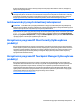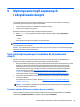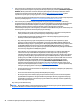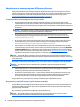User Guide - Windows 10
4. Wybierz opcję Security (Zabezpieczenia), wybierz pozycję Hard Drive Utilities (Narzędzia dysku
twardego) lub Hard Drive Tools (Narzędzia dysku twardego) (tylko wybrane produktów), wybierz
funkcji DriveLock, a następnie naciśnij klawisz enter.
UWAGA: W przypadku wybranych produktów konieczne może być wprowadzenia hasła administratora
BIOS i wybranie pozycji Set DriveLock Password (Ustaw hasło funkcji DriveLock).
5. Wybierz dysk twardy, którym chcesz zarządzać, a następnie naciśnij klawisz enter.
6. Wybierz odpowiednią opcję, aby zmienić hasło, a następnie postępuj zgodnie z instrukcjami
wyświetlanymi na ekranie, aby wprowadzić hasła.
UWAGA: Opcja Change DriveLock Master Password (Zmień hasło główne funkcji DriveLock) jest
widoczna tylko wtedy, gdy hasło główne zostało określone w monicie o hasło funkcji DriveLock w
punkcie 3.
7. Aby wyjść z programu Computer Setup, wybierz opcje Main > Save Changes and Exit (Ekran główny >
Zapisz zmiany i wyjdź), a następnie postępuj zgodnie z instrukcjami wyświetlanymi na ekranie.
Korzystanie z konfiguracji Automatic DriveLock (Automatyczne zabezpieczenie
DriveLock) (tylko wybrane produkty)
W środowisku wielu użytkowników można skonfigurować hasło funkcji Automatic DriveLock. Po włączeniu
funkcji Automatic DriveLock zostaną utworzone: losowe hasło użytkownika i hasło główne funkcji DriveLock.
Kiedy dowolny użytkownik podaje hasło uwierzytelniające, te same hasła — losowe hasło użytkownika oraz
hasło główne DriveLock — są używane do odblokowania dysku.
UWAGA: Aby uzyskać dostęp do funkcji Automatic DriveLock, należy najpierw ustawić hasło administratora
BIOS.
Wprowadzanie hasła automatycznego zabezpieczenia DriveLock (tylko wybrane produktów)
W celu włączenia hasła funkcji Automatic DriveLock w programie Computer Setup należy wykonać
następujące kroki:
1. Włącz lub uruchom ponownie komputer, a następnie naciśnij klawisz esc, kiedy u dołu ekranu
wyświetlany jest komunikat „Press the ESC key for Startup Menu” (Naciśnij klawisz esc, aby wejść do
menu uruchamiania).
2. Naciśnij klawisz f10, aby wejść do programu Computer Setup.
3. Wybierz pozycję Security (Zabezpieczenia), wybierz opcję Hard Drive Tools (Narzędzia dysku
twardego), wybierz pozycję Automatic DriveLock (Automatyczne zabezpieczenie DriveLock), a
następnie naciśnij klawisz enter.
4. Wprowadź hasło administratora BIOS, a następnie naciśnij klawisz enter.
5. Wybierz wewnętrzny dysk twardy, a następnie naciśnij klawisz enter.
6. Przeczytaj komunikat ostrzegawczy. Aby kontynuować, wybierz opcję YES (TAK).
7. Aby zapisać zmiany i wyj
ść z programu Computer Setup, wybierz ikonę Save (Zapisz) i postępuj zgodnie
z instrukcjami wyświetlanymi na ekranie.
— lub —
Wybierz opcje Main > Save Changes and Exit (Ekran główny > Zapisz zmiany i wyjdź), a następnie
naciśnij klawisz enter.
Korzystanie z haseł 33